Så här växer du din e-postlista med en Facebook Messenger Bot: Social Media Examiner
Facebook Budbärare Facebook Bots Facebook / / September 26, 2020
 Använder du en Facebook Messenger-bot för att prata med kunder? Undrar du hur du bygger en e-postlista med din bot?
Använder du en Facebook Messenger-bot för att prata med kunder? Undrar du hur du bygger en e-postlista med din bot?
I den här artikeln lär du dig hur du automatiserar fångsten av e-postadresser (och annan användarinformation) till den e-postmarknadsföringstjänst du väljer.
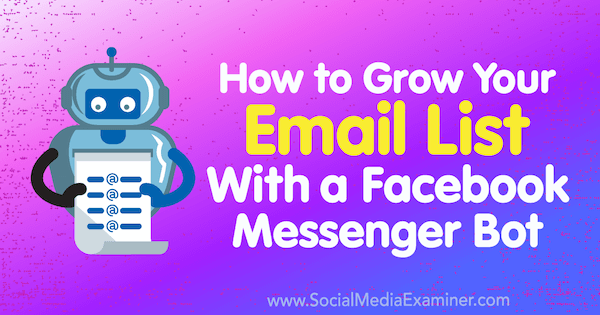
# 1: Ställ in en lista och ett välkomstmeddelande i din e-postmarknadsföringstjänst
Med några steg och integrationer kan du börja använda din Messenger bot för att bygga ut din e-postlista. Den här artikeln visar hur du konfigurerar den här processen med Pro-versionen av ManyChat (börjar vid $ 10 per månad) och den e-postmarknadsföringstjänst du väljer.
För att starta, logga in på din e-postmarknadsföringstjänst. Därefter måste du skapa en lista där du kommer att lägga till prenumeranterfrån din Messenger-bot och ställa in eventuella automatiserade meddelanden som du vill skickanär användare läggs till i din lista.
I det här exemplet använder vi
Skapa en lista för prenumeranter
Först skapar du listan som du kommer att lägga till prenumeranter från din Messenger-bot. I Mailchimp, klicka på fliken Listor högst upp på huvudsidan och sedan klicka på Skapa lista på höger sida av skärmen.
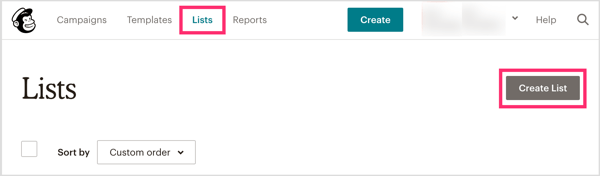
Följ anvisningarna för att skapa din lista och klicka på Spara när du är klar.
Ställ in ett välkomstmeddelande
När du har skapat en lista vill du ställa in det automatiska välkomstmeddelandet. Det här meddelandet kan sträcka sig från en enkel bekräftelse på att läggas till listan till ett e-postmeddelande som levererar en blymagnet eller minikurs.
På Mailchimp-startskärmen, klicka på knappen Skapa kampanj.
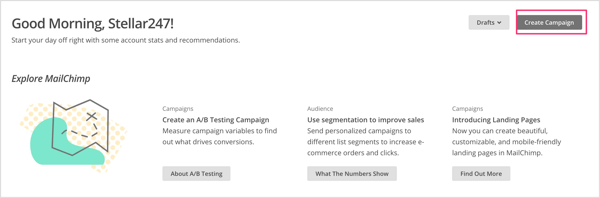
I popup-fönstret, välj E-post.
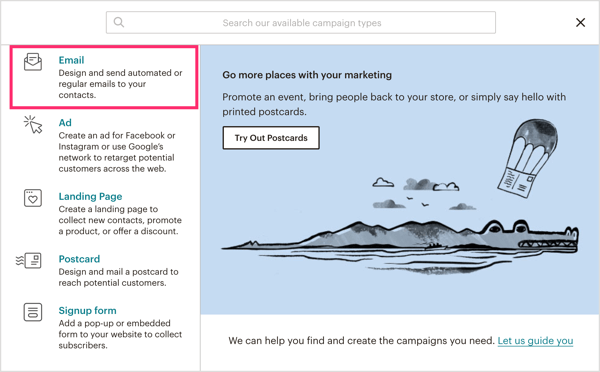
På nästa skärm, klicka på fliken Automated och välj Välkommen nya prenumeranter från listan med alternativ.
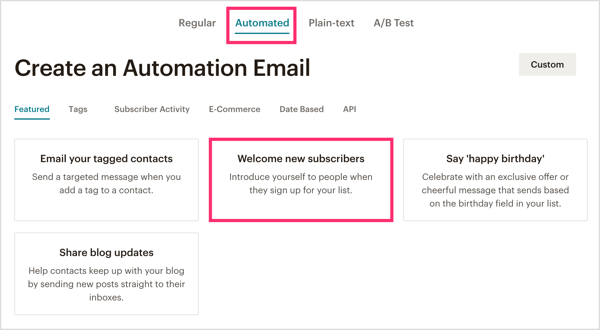
Därefter väljer du vilken typ av automatiserat välkomstmeddelande du vill skicka. Det finns inget rätt eller fel svar här. Valet beror på vad dina prenumeranter förväntar sig. Här är dina alternativ:
- Välkomstmeddelande är ett meddelande som välkomnar din abonnent till din lista och kanske levererar en enda blymagnet.
- Onboarding-serien är när du har mer att säga och du inte vill överväldiga din nya abonnent med för mycket på en gång.
- Utbildningsserie är utmärkt för att leverera e-kurser, minikurser och / eller tips och tricks via en serie mejl.
Bestäm vilken stil som är bäst för dig och då välj listan du just skapade från rullgardinsmenyn.
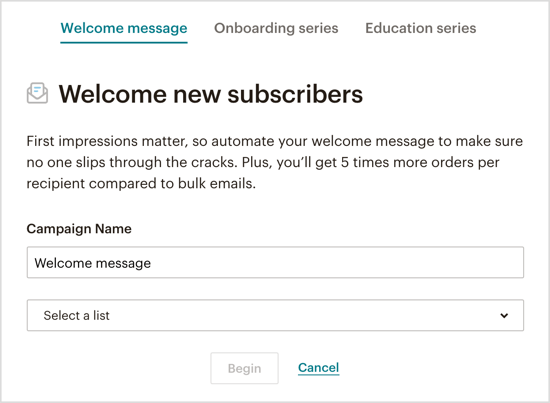
Härifrån vill du utforma din e-post eller e-postserie beroende på vilken automatiserad e-post du väljer.
När du är klar med att konfigurera ditt välkomstmeddelande beror nästa steg på vilken e-postmarknadsföringsleverantör du använder. Om du använder den inbyggda Mailchimp-integrationen, fortsätt till steg 2. Om du använder en annan e-postmarknadsföringstjänst, gå vidare till steg 3 för att knyta samman allt med ett smart verktyg som heter Zapier.
# 2: Anslut Mailchimp till din Messenger Bot Builder
Om du använder Mailchimp gör den inbyggda integrationen det enkelt att ansluta Mailchimp till ManyChat. Därefter ställer du in din Messenger-bot för att be om och fånga användarens e-postadress.
Skapa ett anpassat e-postfält i ManyChat
Först, logga in på din ManyChat-konto och klicka på fliken Inställningar till vänster.
Klicka på Anpassade fält i den övre menyraden och sedan klicka på New User Field till skapa ett anpassat fält som sparar abonnentens e-postadress.
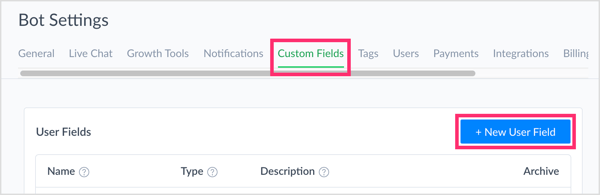
I popup-fönstret, skriv in ett namn för ditt anpassade fält (till exempel användarens e-postadress eller e-postadress) och välj Text från rullgardinsmenyn. Sedan klicka på Skapa.
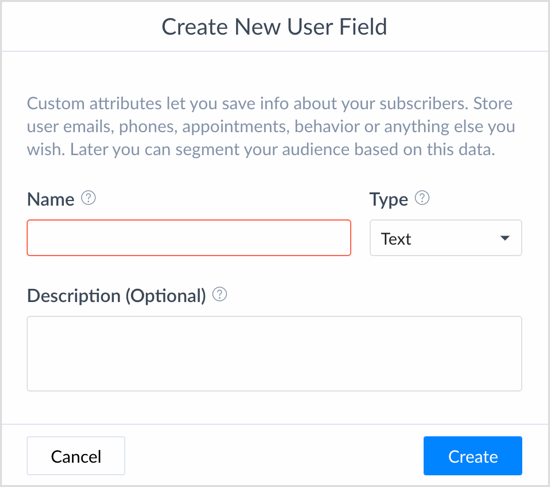
Ställ in Mailchimp-integrationen i ManyChat
På fliken Inställningar till vänster, välj Integrations i den övre menyraden. Sedan klicka på Anslut Mailchimp-konto.
Obs! Om du inte ser Mailchimp som ett alternativ, hoppa till steg 3 nedan.
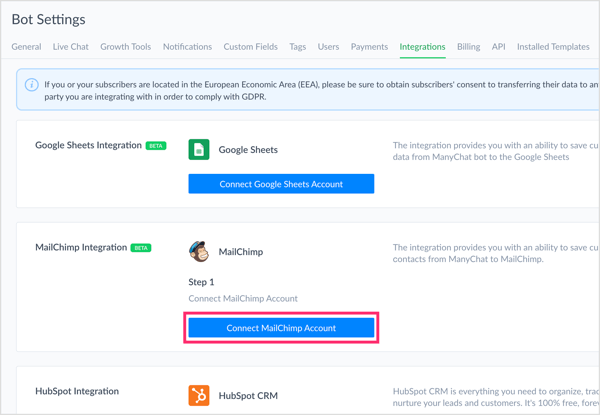
Därefter uppmanas du att göra det logga in på ditt Mailchimp-konto.
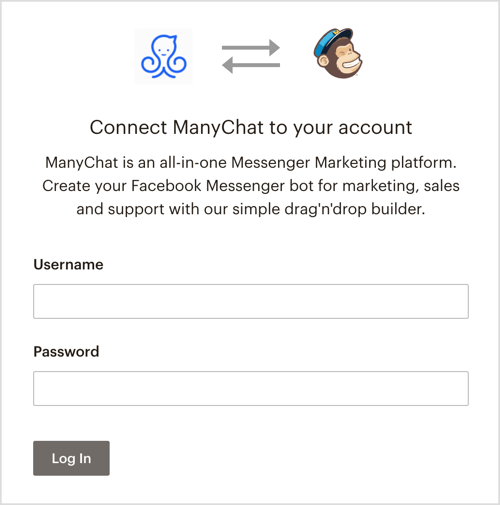
I avsnittet Mailchimp Integration, klicka i rutan E-postfält och välj det anpassade fältet du skapadeför att fånga e-postadresser. Detta steg slutför integrationen mellan ManyChat och Mailchimp.

Ställ in din Messenger Bot för att be om och fånga användarens e-postadress
Nu när du har anslutit Mailchimp och ManyChat är nästa steg att navigera till fliken Flöden i ManyChat. I det övre högra hörnet av sidan, klicka på Nytt flöde.
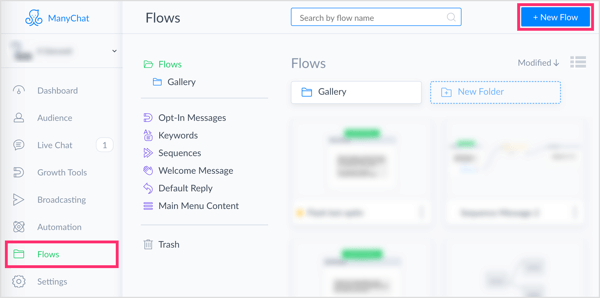
Var säker på att titel ditt flöde så att du kan organisera och hitta den i framtiden.
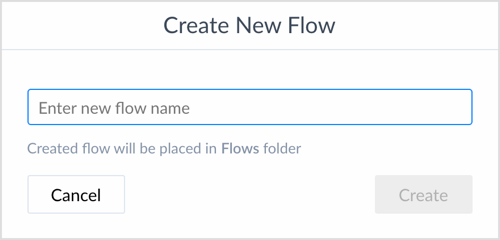
I ditt nya Messenger-flöde, skapa ditt första meddelande eller valfritt antal meddelanden i ditt flöde för att kvalificera din lead. När du är redo att be om användarens e-postadress, lägg till en användarinmatning, som är en ManyChat Pro-funktion.
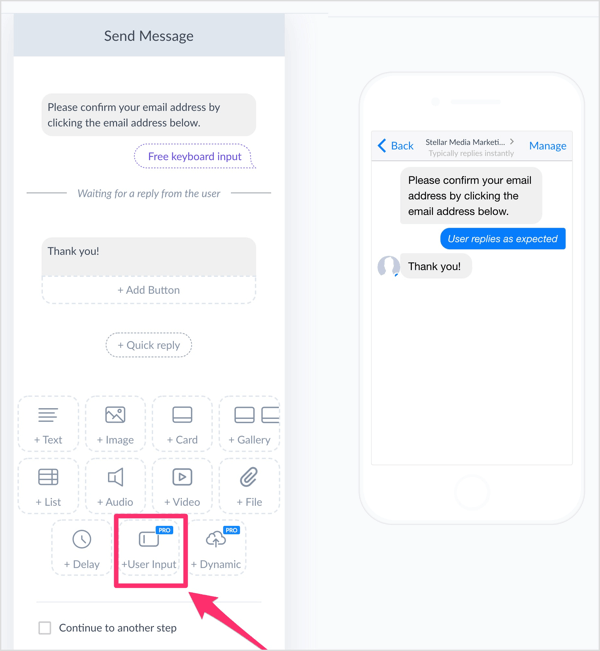
I popup-fönstret Redigera användarinmatning, välj E-post för svarstyp, vilket kommer att hjälpa Facebook att autopopulera användarens e-postadress i chatten. Allt användaren måste göra är att klicka på sin adress i chattrutan för att bekräfta den eller skriva in ett alternativt e-postmeddelande om de vill.
Skapa ett anpassat svar för att fånga dessa data ordentligt. Under Spara svar till ett anpassat fält, välj det anpassade fältet du skapadetidigare för att spara dina abonnenters e-postadresser.
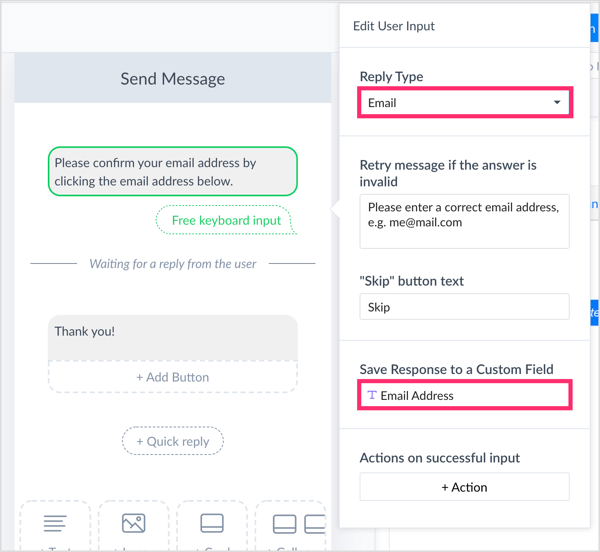
För att göra anslutningen från ManyChat till Mailchimp när någon har bekräftat sin e-postadress måste du skapa en åtgärd. Under Åtgärder för framgångsrika insatser, klicka på Åtgärd.
Få YouTube-marknadsföringsutbildning - online!

Vill du förbättra ditt engagemang och försäljning med YouTube? Gå sedan med i det största och bästa samlingen av YouTubes marknadsföringsexperter när de delar sina beprövade strategier. Du får steg-för-steg liveinstruktion med fokus på YouTube-strategi, skapande av video och YouTube-annonser. Bli YouTube-marknadsföringshjälte för ditt företag och kunder när du implementerar strategier som ger beprövade resultat. Detta är ett live-online-träningsevenemang från dina vänner på Social Media Examiner.
KLICKA HÄR FÖR DETALJER - FÖRSÄLJNING SLUTAR 22 SEPTEMBER!Åtgärden du väljer beror på vilken e-postleverantör du använder. För Mailchimp, välj Mailchimp-åtgärder från listan.
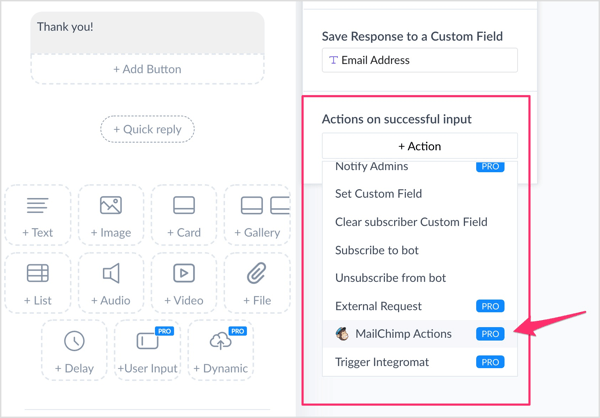
Sedan välj den lista där du vill att ditt abonnent ska landa för detta Messenger-botflöde. Kom ihåg att det här är listan du skapade hos din e-postleverantör i steg # 1.
Det är allt! Ditt ManyChat-flöde kan nu publiceras och användarens e-postmeddelanden skickas till listan du skapade i din e-postmarknadsföringstjänst.
# 3: Anslut en e-postmarknadsföringstjänst till din Messenger Bot Builder med Zapier
Om du inte har tillgång till den inbyggda Mailchimp-integrationen eller vill använda en annan e-postleverantör kan du använda Zapier för att åstadkomma samma sak.
Zapier är en slags mellanhand för många appar, och det finns en gratis version. Du kommer att använda det mycket med ManyChat för att integrera med ett antal olika CRM, e-postmarknadsföringsverktyg, Google Docs och liknande. Det är ett fantastiskt verktyg för att göra din Messenger-bot smartare utan att behöva känna till något kodningsspråk. Chansen är stor att Zapier har den e-postleverantör du väljer om du inte använder Mailchimp.
Ställ in din Messenger Bot för att be om och fånga användarens e-postadress
Först måste du skapa ett chatbotflöde i ManyChat. Navigera till fliken Flöden till vänster och klicka på Nytt flöde uppe till höger.
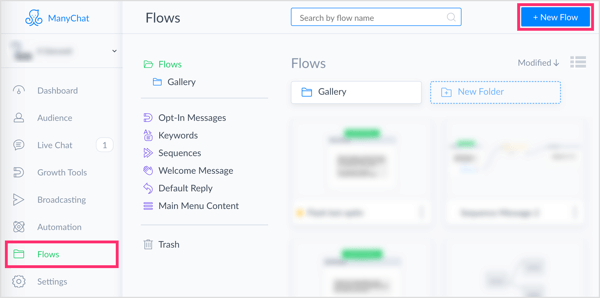
Lägg till ett namn för ditt flöde så att du kan organisera och hitta den i framtiden.
Nu skapa ditt första meddelande eller valfritt antal meddelanden i ditt flöde för att kvalificera din lead. När du är redo att be om användarens e-postadress, lägg till en användarinmatning, som är en ManyChat Pro-funktion.
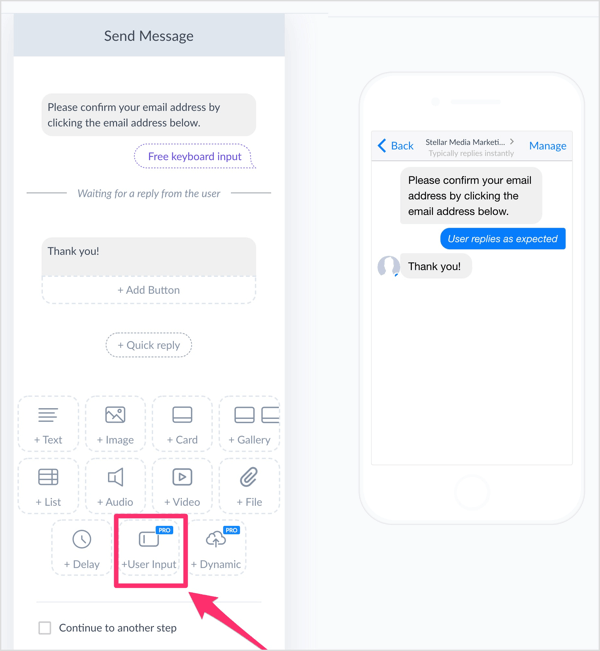
I popup-fönstret Redigera användarinmatning, välj E-post för svarstyp, vilket kommer att hjälpa Facebook att autopopulera användarens e-postadress i chatten. Allt användaren måste göra är att klicka på sin adress i chattrutan för att bekräfta den eller skriva in ett alternativt e-postmeddelande om de vill.
För att fånga dessa data ordentligt måste du skapa ett anpassat svar. Under Spara svar till ett anpassat fält, ange ett namn för det nya anpassade fältet så att du enkelt kan komma åt den i framtiden. Jag märkte min e-postadress.
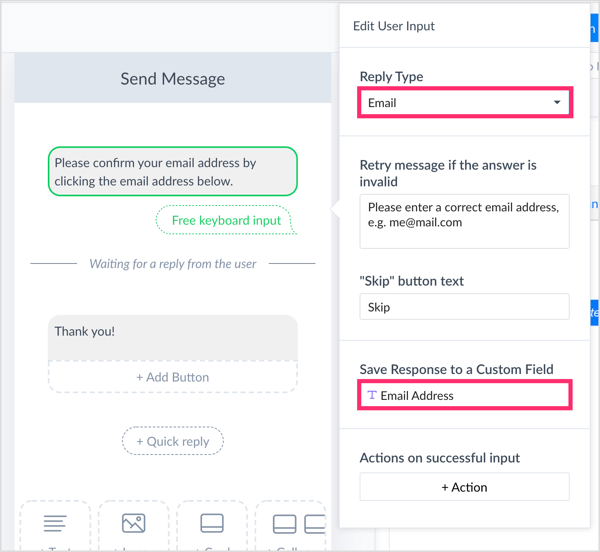
För att skapa kopplingen mellan ManyChat och Zapier, och i slutändan din e-postmarknadsföringstjänst, klicka på Åtgärd. Från rullgardinsmenyn, välj Trigger Zap.
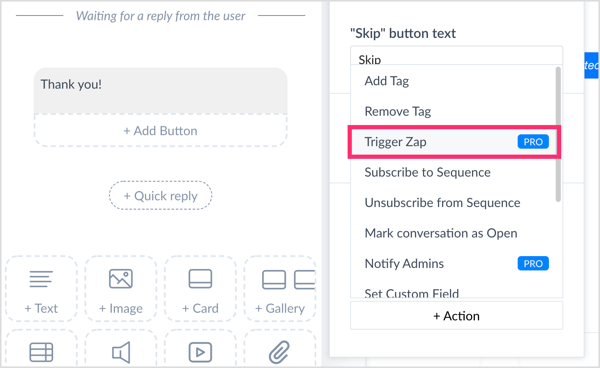
I textrutan, ange ett namn för din zap. Sedan avsluta skapandet av ditt meddelande.
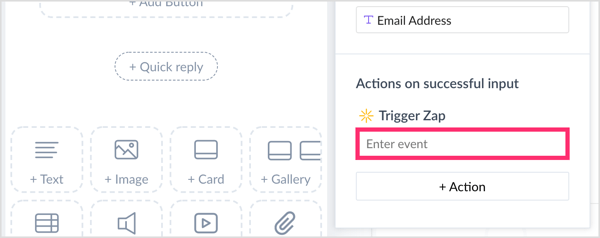
Anslut din bot till din e-postmarknadsföringstjänst via Zapier
Nu när du har skapat de viktigaste delarna av ditt chatbotflöde är nästa steg att logga in på ditt Zapier-konto. På huvudsidan, klicka på Make a Zap! knapp.
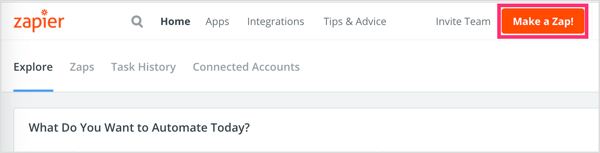
På nästa sida, välj en trigger-app. Utlösarappen är där åtgärden har sitt ursprung. Med andra ord är det punkt A i dina data som du vill komma över till punkt B. I det här fallet är trigger-appen ManyChat. Om du inte har använt ManyChat som din trigger-app tidigare måste du söka efter den i sökfältet.
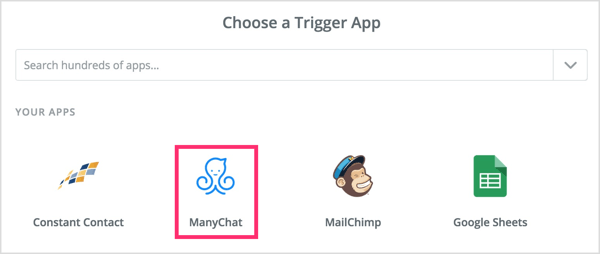
Nu väljer du zap-utlösaren. Klicka på Visa mindre vanliga alternativ längst ner på listan och välj Ny "Trigger a Zap" -händelse. Sedan klicka på knappen Spara + Fortsätt.
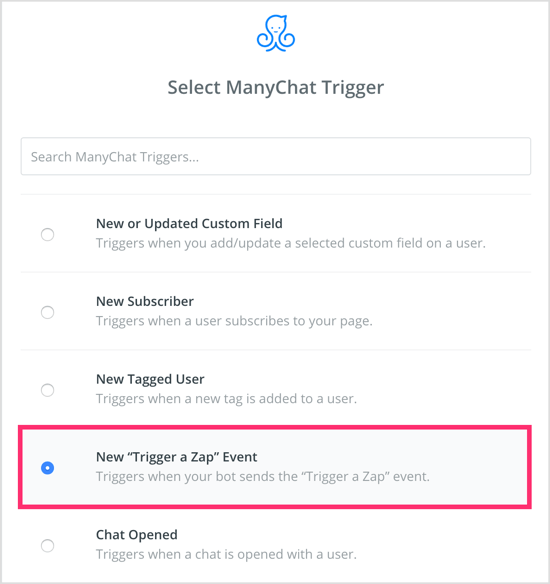
Du uppmanas nu att ansluta och / eller välja ditt ManyChat-konto. Detta gör att Zapier kan kommunicera med ManyChat och vice versa. Det är här det roliga börjar! För evenemanget, välj Trigger Zap-åtgärden som du just skapade i ditt ManyChat-flöde.
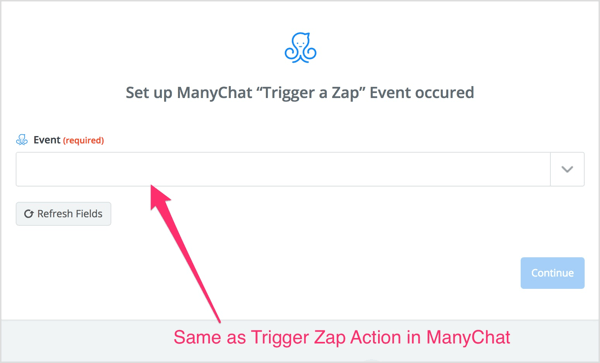
När den här delen av din zap har ställts in kan du testa den. Oroa dig inte om testet misslyckas. Det betyder vanligtvis att det inte finns några data där för att testa. Gå till nästa steg och lägg till ett åtgärdssteg.
Handlingsstegdelen av denna Zapier-integration är din e-postleverantör. I sökningen, välj eller leta upp e-postleverantören. I det här exemplet använder vi Constant Contact.
På nästa sida, välj Skapa kontakt. Om du använder en annan e-postleverantör kan ditt val vara lite annorlunda här.
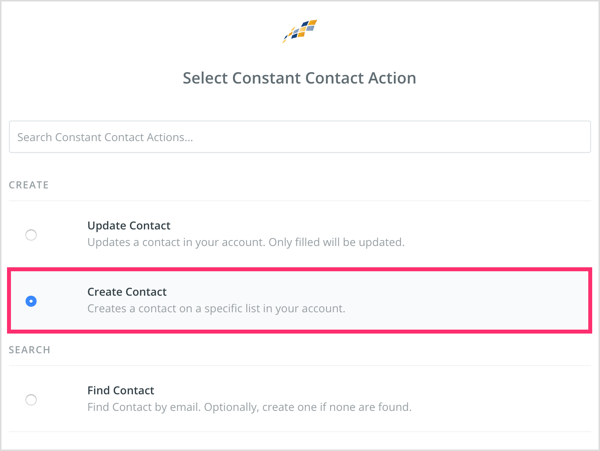
Nu måste du ansluta prickarna och välja data inuti ManyChat och Mailchimp från fälten inuti Zapier. Så här skapar du banan för vilken data i ManyChat placeras i din e-postmarknadsföringstjänst.
Från rullgardinsmenyn Lista välj listan du skapade hos din e-postmarknadsföringsleverantör (se steg 1). För e-post, välj det anpassade fältet du skapade i ManyChat för att spara användarens e-postsvar.
De andra objekten i listan är valfria men de två första (Lista och e-post) krävs för att anslutningen ska fungera korrekt.
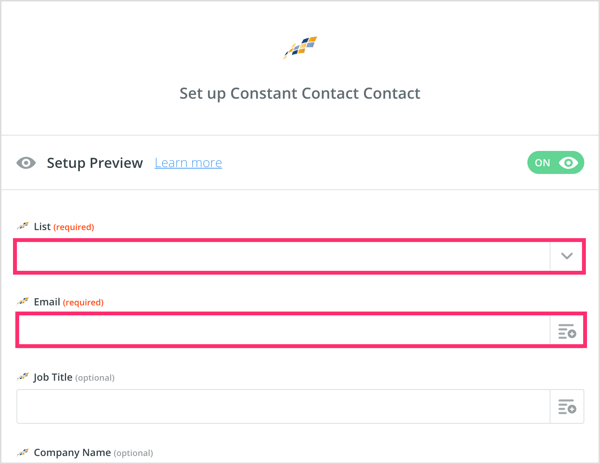
Efter dig klicka på Fortsättkommer du att bli ombedd att kör ett valfritt test. Testet kommer att komma med ett fel, vilket bara beror på att ingen faktiskt har gått igenom detta flöde tidigare. Så om du verkligen vill testa detta måste du personligen gå igenom som användare i ditt chatbotflöde. Då visas ditt test som framgångsrikt. Om du inte vill gå igenom det steget, klicka på Slutför.
Endast ett steg kvar. Var säker på att aktivera din zap genom att aktivera fliken!
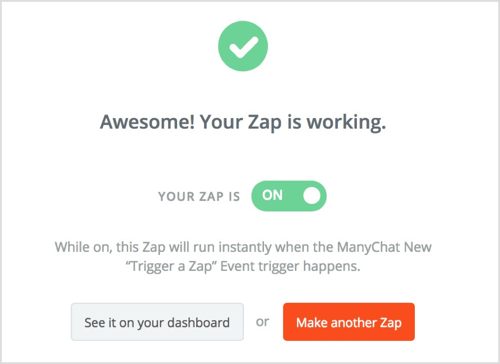
Med det kopplas ditt ManyChat-flöde till din e-postmarknadsföringstjänst via Zapier.
Du kan nu gå igenom och testa det själv för att se om det utlöses korrekt. Det här är också en bra tid att skapa ett av de många tillväxtverktygen som ManyChat erbjuder: börja bjuda in nya människor för att prenumerera på din chatbot eller skicka ut en sändning till nuvarande prenumeranter som uppmanar dem att utforska ditt nya flöde.
Slutsats
Med över en miljard aktiva användare på Facebook Messenger är det en av de bästa platserna att ansluta till din målgrupp. Men du bör vara försiktig när du bygger din marknadsföring på "hyrd" mark. Med andra ord måste du äga dina data. På det sättet om något skulle hända med Facebook eller Facebook Messenger kan du ta din lista någon annanstans istället för att behöva börja om.
Det här är bara en av anledningarna till att fånga användarinformation som e-postadresser är en så bra idé. Även om e-post har mycket lägre öppna och klickfrekvenser än Facebook Messenger, kan det fortfarande göra många saker bättre. Från att skicka fler meddelanden i långform till mini-kurser och automatisering är e-post fortfarande ett bra verktyg i din marknadsföringsverktygslåda.
Kombinera bots kraft med de beprövade resultaten från e-post marknadsföring är bra för marknadsföring.
Vad tror du? Kommer du att prova denna taktik för att skapa din e-postlista via din Messenger-bot? Dela dina tankar i kommentarerna nedan.
Fler artiklar om Facebook Messenger-bots:
- Lär dig hur du bygger en Facebook Messenger-bot för att automatiskt skicka värdefullt innehåll till prenumeranter.
- Upptäck hur du lägger till ett automatiskt leadpointsystem till din Facebook Messenger-bot.
- Lär dig hur du skapar en Messenger-bottsekvens för din livevideo eller webinar.
